HubSpot Abonnementtypen [Best Practice]
Die Kommunikation mit Kontakten in Ihrem HubSpot Account erfolgt auf der Grundlage von Abonnement-Typen. Unabhängig davon, ob Sie eine E-Mail an alle...
5 Min. Lesezeit
 Robbert van den Heuvel
|
29.01.2021 - Updated 10.03.2025
Robbert van den Heuvel
|
29.01.2021 - Updated 10.03.2025

Für viele HubSpot Benutzer ist das Dashboard Tool die Einstiegsseite ihres Accounts. Da sich diese wie eine Startseite anfühlt, ist es möglich, dass sie das Tool selbst kaum benutzen. Kommt Ihnen das bekannt vor? Wenn ja, hoffe ich, dass dieser Artikel Sie davon überzeugt, ab und zu einen Blick auf diese Berichte zu werfen.
Denn egal, welche geschäftlichen Ziele Sie verfolgen, es ist immer gut, zwischendurch überprüfen zu können, ob Sie auf dem richtigen Weg sind und wo Ihre Aufmerksamkeit erforderlich ist. Wenn Sie die Inbound Strategie anwenden und HubSpot nutzen, können Sie Ihre Marketing-, Vertriebs- und Service-Ergebnisse ganz einfach über das Dashboard Tool anschauen.
In diesem Blog erkläre ich Ihnen, wie dieses Tool funktioniert und wie Sie ein benutzerdefiniertes Dashboard erstellen können, das Ihren Berichtsanforderungen entspricht.
Ein HubSpot Dashboard ist eine Sammlung von Berichten, auf die Filter angewendet wurden. Wenn Sie einen neuen HubSpot Account erwerben, stehen Ihnen die Standard Dashboards sofort zur Verfügung. Diese sind für den Anfang in der Regel in Ordnung, da HubSpot nur sehr wenige Daten hat und nicht viele spezifische Analysen für Sie durchführen kann.
Je mehr Aktivitäten Sie mit HubSpot durchführen, desto mehr möchten Sie jedoch individuelle Ergebnisse sehen können. Es gibt ein paar Dinge, die Sie dann tun können:
Eine Kombination der oben genannten Möglichkeiten ist natürlich auch möglich.
Jeder HubSpot Account enthält das Dashboard Tool und die dazugehörigen Standard Dashboards. Es ist je nach Abonnements unterschiedlich, welche und wie viele Dashboards Sie erstellen können und in welchem Umfang Sie diese Dashboards benutzerdefinierte Berichte hinzufügen können.
Eine Übersicht pro Lizenz:
| HubSpot Starter |
HubSpot Professional |
HubSpot Enterprise |
|
| Anzahl der Dashboards | 10 | 25 | 50 |
| Anzahl der Berichte pro Dashboard | 10 | 30 | 30 |
| Anzahl der selbst definierte Berichte | 0 | 100 | 500 |
Außerdem hängt es von Ihrem(n) Hub(s) ab, welche Standard-Dashboards und -Berichte für Sie in Ihrem Konto verfügbar sind. So enthält ein Marketing Hub beispielsweise immer ein umfangreiches Standard Marketing Dashboard, aber eingeschränkte Sales- und Service-Dashboards - diese enthalten nur Berichte über die verfügbaren kostenlosen Sales- und Service-Tools.
Reporte einsehen ⇒ Berichterstattung ⇒ Berichte
Im Folgenden finden Sie eine Auswahl von Standard Dashboards, sortiert nach (Bereiche) Zweck. Bitte beachten Sie, dass Sie nur die Standardberichte nutzen können, die Ihnen HubSpot zur Verfügung stellt. Welche Berichte das sind hängt von Ihrer Lizenz und Ihrem(n) Hub(s) ab. Lesen Sie hier mehr, wenn Sie neugierig auf die Möglichkeiten der benutzerdefinierten Berichte sind.
"Ich möchte wissen, wieviel jede Marketingaktivität zum Umsatz beiträgt"
Dann ist das Attribution Dashboard genau das Richtige für Sie. Dieses Dashboard kombiniert die Ergebnisse von Kampagnen, Kanälen und Content mit Umsatzdaten. So können Sie schnell erkennen, welche Aktivitäten für Ihr Unternehmen am wertvollsten sind. Verwenden Sie unbedingt das Tool "Deals" in HubSpot, damit Ihre Umsatzdaten nachvollzogen werden können. Im Screenshot unten sehen Sie, welche Berichte dieses Dashboard standardmäßig enthält.
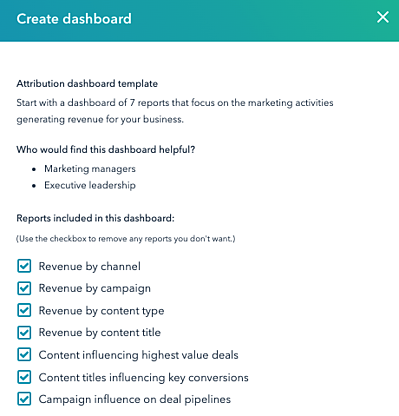
"Ich möchte wissen, wie meine Website performt"
Verwenden Sie in diesem Fall das Webanalyse Dashboard. Dies enthält hauptsächlich Informationen über Website Besuche, z. B. aus welchen Ländern Ihre Website besucht wird, wie viele Besucher wiederkommen und von welchem Gerät aus Besucher Ihre Website aufrufen. Wenn Sie HubSpot CMS verwenden, dann ist dieser Bericht wahrscheinlich sehr wichtig für Ihr Unternehmen.
"Ich möchte wissen, woher meine Leads kommen"
Wählen Sie in diesem Fall das Lead Generation Dashboard, das visualisiert, über welche Kanäle und Konversionspunkte neue Leads generiert wurden. Es zeigt auch, wie wertvoll diese Leads sind, indem es andere Lifecycle Phasen wie MQL und Umsätze einbezieht.
"Ich möchte wissen, wo die größten Sales Opportunities im Moment sind"
Beginnen Sie mit dem Dashboard "Sales Opportunity Review", um zu sehen, woran Ihre Vertriebsmitarbeiter in diesem Monat arbeiten, ob sie im Zeitplan sind und welche Deals die höchste Erfolgsquote haben.
"Ich möchte wissen, wie meine Sales Teams arbeiten"
Dann ist das Sales Manager Dashboard genau das Richtige für Sie. Es gibt Ihnen einen Einblick in die Leistung von Sales Teams und deren einzelnen Mitarbeitern. Außerdem können Sie sehen, welche Deals in diesem Periode zustande kommen könnten und wie viele zustande gekommen sind. Im Screenshot können Sie sehen, welche Berichte dieses Dashboard standardmäßig enthält.
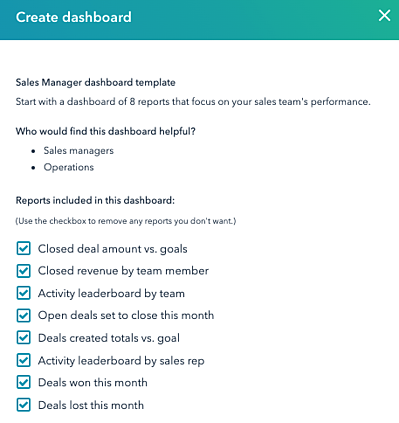
"Ich möchte wissen, auf welche Accounts sich der Vertrieb konzentrieren sollte"
Dank des Target Accounts Tools können Sie mit HubSpot noch einfacher Account Based Marketing (ABM) durchführen. Das Dashboard "Target Account Landscape" gibt Ihnen einen Einblick in die Accounts, die Sie derzeit verwalten. Sie können Ihre ABM Strategie auf diesem Dashboard aufbauen.
"Ich möchte wissen, wie mein Serviceteam arbeitet"
Dann ist das Service Team Performance Dashboard eine naheliegende Wahl. So erhalten Sie einen Überblick über die Leistung des gesamten Serviceteams, wie z. B. die durchschnittliche Reaktionszeit auf Tickets und Chats und wie viele Tickets gerade bearbeitet werden.
"Ich möchte wissen, woher Supportanfragen kommen"
Das Dashboard "Customer Questions Sources" bietet einen Einblick in den Ursprung von Supportanfragen. Denken Sie an die ursprüngliche Quelle von Tickets, aber auch an die Webseiten, auf denen die meisten Chat-Sitzungen gestartet werden und welche Knowledge Base Artikel häufig aufgerufen werden. Im Screenshot können Sie sehen, welche Berichte dieses Dashboard standardmäßig enthält.
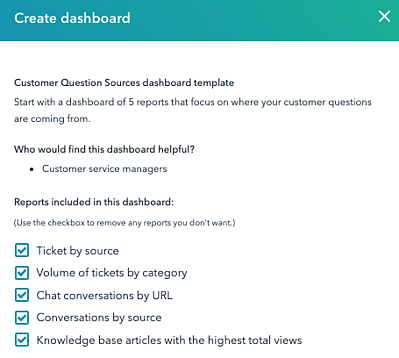
"Ich möchte wissen, ob meine Kunden mit unserem Support zufrieden sind"
Um zu sehen, ob Ihre Kunden mit dem Service, den sie erhalten, zufrieden sind und wie sich das im Laufe der Zeit ändert, verwenden Sie das Dashboard "Support Over Time". Hier können Sie sehen, ob in einem bestimmten Zeitraum mehr oder weniger Tickets erstellt wurden, wie Ihr Kundenservice ankommt und ob sich die Ergebnisse von Feedback Umfragen verbessern.
Bieten die Standardberichte nicht genügend Einblick? Ziehen Sie dann in Erwägung, benutzerdefinierte Berichte zu erstellen und sie auf bestehenden oder neuen Dashboards mit anderen Berichten zu kombinieren. Dadurch erhalten Sie nicht nur Einblick in die Ergebnisse, die für Ihre Geschäftsziele von Interesse sind, sondern auch mehr Freiheit, um Standard HubSpot Daten mit Ihren Eigenen zu kombinieren.
Hier einige Beispiele:
Marketing:
Das Standard Dashboard für die Lead Generierung, zeigt, welche Kanäle (interessante) Leads generieren. Es kann sehr nützlich sein, zu sehen, in welcher Branche diese MQLs sind oder welche Positionen sie innehaben. Darauf können Sie z.B. Ihren Lead Nurturing abstimmen. Das machen Sie in einem benutzerdefinierten Bericht. Fügen Sie mehrere benutzerdefinierte Marketingberichte zu einem Standard Dashboard hinzu oder erstellen Sie für jede Kampagne oder Zielgruppe ein eigenes Dashboard.
Sales:
Wenn Sie den prognostizierten Umsatz mehrerer Deal-Pipelines vergleichen möchten, ist es sinnvoll, einen benutzerdefinierten Bericht zu erstellen, der Ihnen diese Daten anzeigt. Wenn Sie die Ergebnisse pro Vertriebsteam komplett getrennt halten möchten, ist es angebracht, für jedes Team ein eigenes Dashboard zu erstellen, das nur die eigenen Daten anzeigt.
Service:
Nicht jeder Kunde ist gleich und die Servicebedürfnisse können daher sehr unterschiedlich sein. Wollen Sie abbilden, für welchen Kundentyp Ihre Servicemitarbeiter relativ mehr Zeit aufwenden oder welcher Kundentyp im Durchschnitt unzufriedener ist? Erstellen Sie einen benutzerdefinierten Bericht, in dem Sie Ticketdaten nach Kundentyp angeben. Wenn Sie Ihren Teams einen separaten Einblick in ihre Leistung geben möchten, erstellen Sie wie im Vertrieb benutzerdefinierte Dashboards pro Team und halten Sie die Ergebnisse getrennt.
Je mehr Daten Sie in HubSpot speichern, zum Beispiel durch das Anlegen von benutzerdefinierten Eigenschaften, desto umfangreicher können Sie die Analytics nutzen und relevante Berichte erstellen. Wenn Sie ein Professional- oder Enterprise-Account haben, haben Sie die Möglichkeit, benutzerdefinierte Berichte und Dashboards zu erstellen.
Bedenken Sie: Ein übersichtlicher Bericht entsteht nur dann, wenn Sie wissen, nach welcher Art von Einblick Sie suchen. Stellen Sie also immer sicher, dass Sie ein klares Ziel vor Augen haben, bevor Sie mit der Erstellung von Berichten und Dashboards beginnen.
Einige weitere nützliche Tipps:
Bildquelle: AdobeStock © Blue Planet Studio 275879779
Diesen Artikel teilen
![HubSpot Abonnementtypen [Best Practice]](https://www.brandsensations.com/hubfs/Blog-Images/HubSpot-Abonnement-Typen-Best-Practice.jpg)
Die Kommunikation mit Kontakten in Ihrem HubSpot Account erfolgt auf der Grundlage von Abonnement-Typen. Unabhängig davon, ob Sie eine E-Mail an alle...
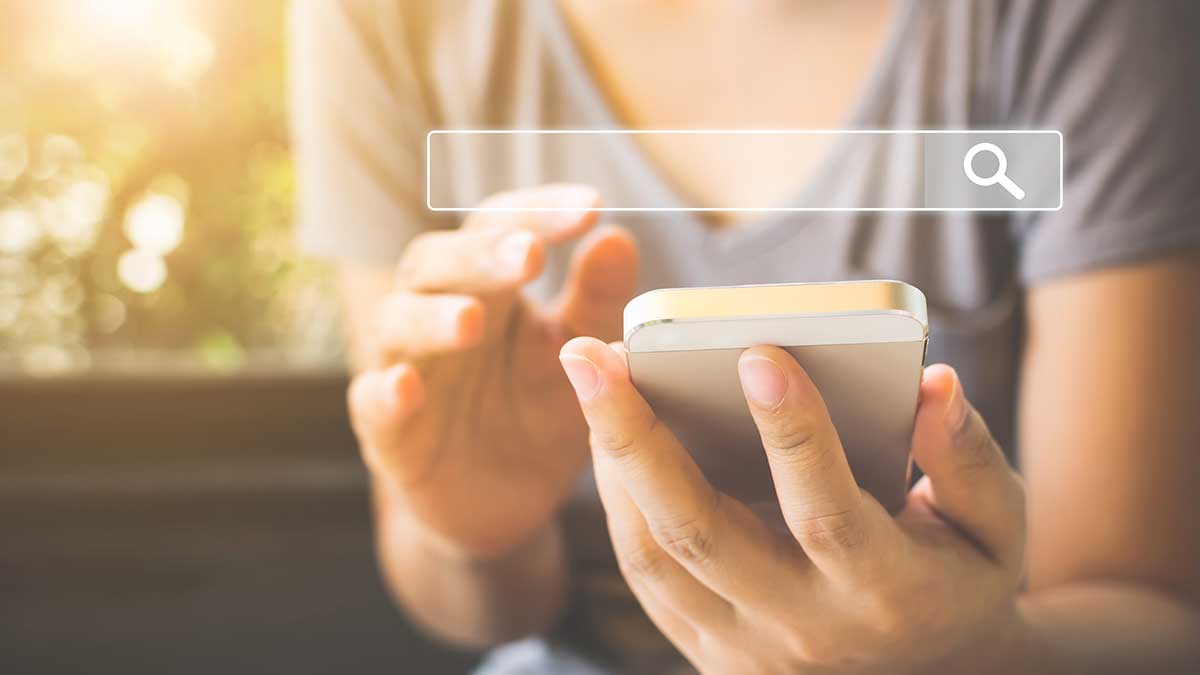
Die Optimierung Ihrer Website für Suchmaschinenoptimierung (SEO) ist eine herausfordernde Aufgabe. Die Algorithmen von Google ändern sich regelmäßig...

Wenn Sie eine Website oder einen Webshop haben, kann die Durchführung von A/B-Tests eine gute Grundlage für die Conversion-Optimierung sein. Mit...